Bien que Microsoft déploie des efforts considérables pour améliorer Edge, il est indéniable que l’entreprise a fait preuve d’une détermination tout aussi forte pour inciter les utilisateurs à adopter ce navigateur. Dans une situation typique de Microsoft, il a été rapporté que le raccourci du navigateur Edge réapparaît sans cesse sur le bureau de Windows 11. Peu importe combien de fois vous le supprimez, le raccourci Edge revient systématiquement après une mise à jour de Windows ou d’Edge. Si vous êtes confronté à ce problème récurrent, suivez les instructions ci-dessous pour découvrir comment empêcher Edge de créer un raccourci sur le bureau sous Windows 11.
Raccourci Microsoft Edge réapparaissant sur le bureau : comment le corriger (2023)
Ce tutoriel présente diverses méthodes pour empêcher Edge d’ajouter automatiquement son raccourci sur le bureau de Windows 11. Consultez le tableau ci-dessous et accédez à la section qui vous intéresse.
Utilisation de l’Éditeur du Registre pour bloquer la création de raccourci Edge sous Windows 11
Deux approches utilisant le registre sont proposées pour empêcher Edge de créer un raccourci sur le bureau de Windows 11. La première méthode consiste à créer un fichier de registre, tandis que la seconde implique une modification manuelle des valeurs dans l’éditeur du registre. Choisissez la méthode qui vous convient le mieux, car elles aboutissent au même résultat. Voyons comment procéder :
Utilisation d’un fichier de registre
1. Si le raccourci Microsoft Edge persiste à apparaître sur le bureau, ne vous inquiétez pas. Commencez par ouvrir un fichier Bloc-notes ou faites un clic droit sur le bureau et sélectionnez Nouveau -> Document texte.
2. Ensuite, copiez-collez le contenu ci-dessous dans le fichier Bloc-notes.
Windows Registry Editor Version 5.00 [HKEY_LOCAL_MACHINE\SOFTWARE\Policies\Microsoft\EdgeUpdate] "CreateDesktopShortcutDefault"=dword:00000000 "RemoveDesktopShortcutDefault"=dword:00000001
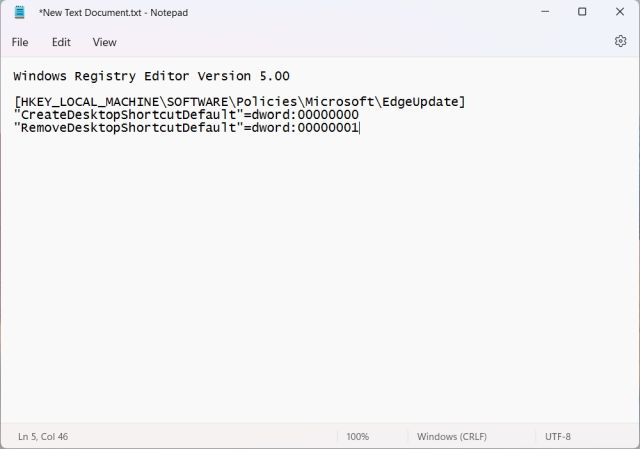
3. Maintenant, cliquez sur « Fichier » dans le menu supérieur et sélectionnez « Enregistrer sous ».
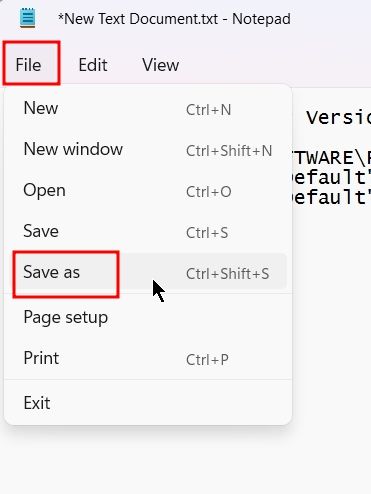
4. Ensuite, remplacez « Enregistrer sous type » par « Tous les fichiers » dans le menu déroulant et nommez le fichier edge.reg. Vous pouvez choisir n’importe quel nom, mais assurez-vous d’ajouter l’extension .reg. Enregistrez le fichier sur le bureau pour y accéder facilement.
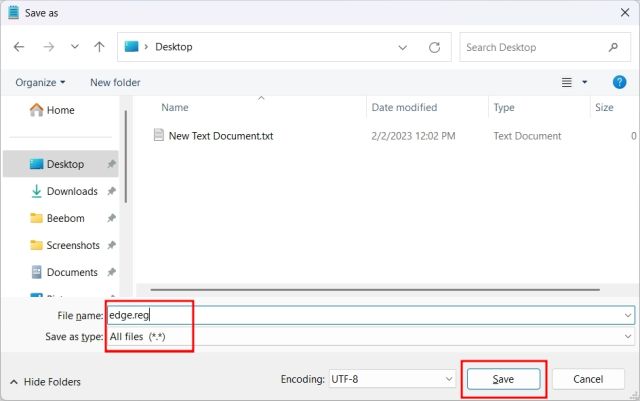
5. Une fois que le fichier de registre (.reg) est créé pour désactiver le raccourci Edge sur le bureau Windows 11, double-cliquez dessus pour ajouter les valeurs au registre. Cliquez sur « Oui » lorsque la fenêtre contextuelle s’affiche.
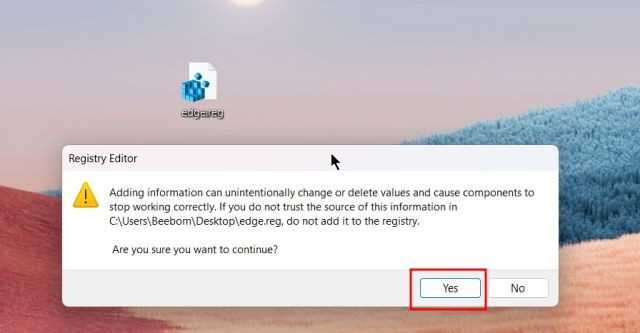
6. Le raccourci Microsoft Edge sera supprimé du bureau et Edge ne pourra plus créer de nouveau raccourci sur le bureau sous Windows 11. Si les changements ne sont pas visibles, redémarrez votre ordinateur.
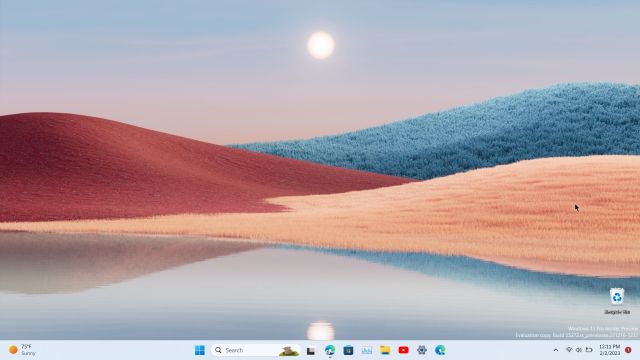
Utilisation de la méthode manuelle
Dans la méthode précédente, nous avons automatisé plusieurs étapes manuelles à l’aide d’un fichier de registre. Cependant, dans cette section, nous allons apprendre à créer manuellement la clé de registre et à appliquer les modifications. Voici les étapes à suivre.
1. Appuyez une fois sur la touche Windows et tapez « registre ». Ouvrez l’Éditeur du Registre.
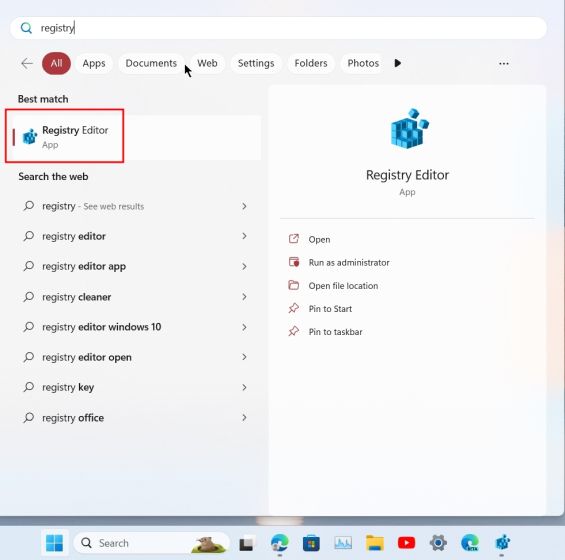
2. Copiez et collez le chemin ci-dessous dans la barre d’adresse du registre et appuyez sur Entrée. Cela vous mènera directement à la clé Microsoft.
Ordinateur\HKEY_LOCAL_MACHINE\SOFTWARE\Policies\Microsoft
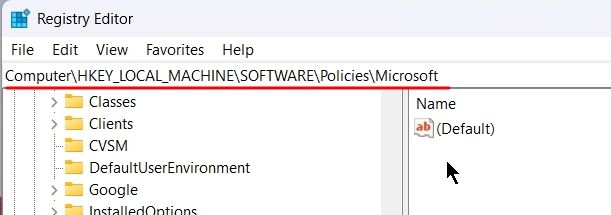
3. Ensuite, faites un clic droit sur « Microsoft » et sélectionnez Nouveau -> Clé.
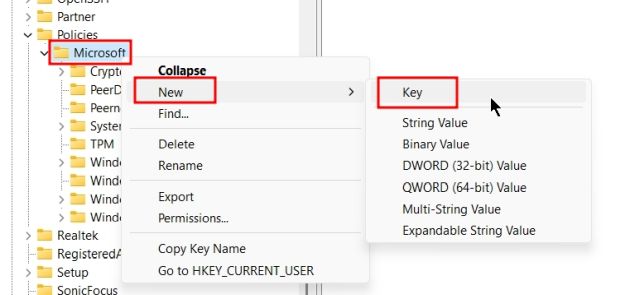
4. Nommez la clé EdgeUpdate.
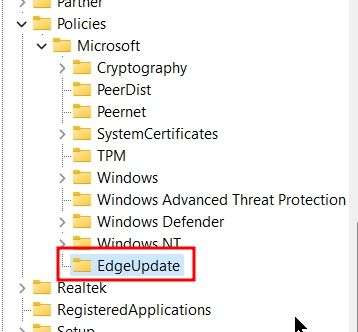
5. Ouvrez « EdgeUpdate », puis, dans l’espace vide, faites un clic droit et choisissez Nouveau -> Valeur DWORD (32 bits).
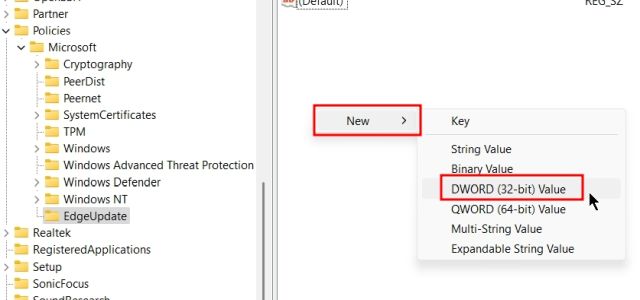
6. Nommez-la CreateDesktopShortcutDefault et attribuez la valeur « 0 ».
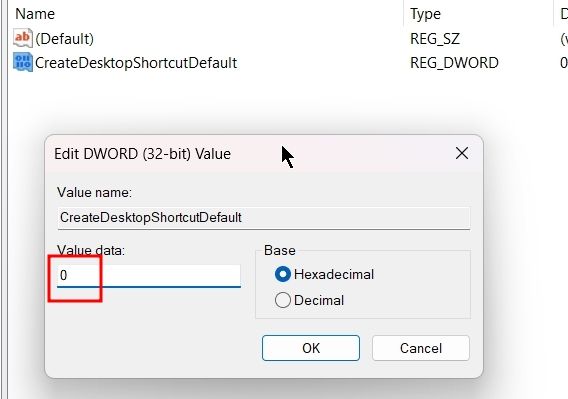
7. De même, créez une autre valeur DWORD (32 bits) et nommez-la RemoveDesktopShortcutDefault. Attribuez-lui la valeur « 1 ».
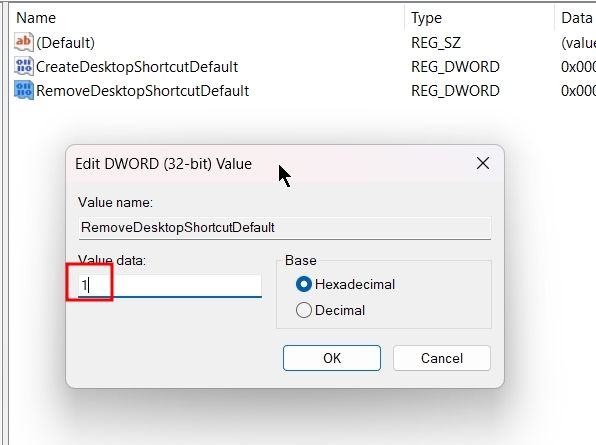
8. Fermez l’Éditeur du Registre et redémarrez votre ordinateur. Le raccourci Edge devrait disparaître du bureau de Windows 11 et ne plus pouvoir être recréé.
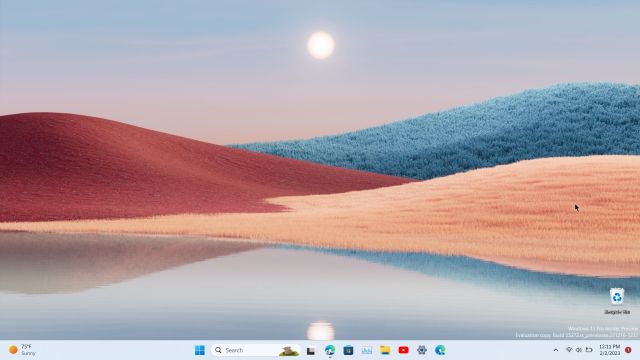
9. Si vous souhaitez annuler les modifications apportées au registre, faites un clic droit sur « EdgeUpdate » et supprimez-le. C’est tout.
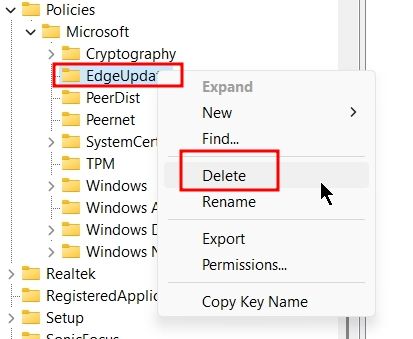
Empêcher Microsoft Edge de s’exécuter au démarrage
En complément de la méthode précédente, vous pouvez également désactiver l’exécution de Microsoft Edge au démarrage. Ainsi, les services liés à Edge ne se lanceront pas après la connexion, empêchant Edge de créer un raccourci sur le bureau. Voici comment procéder.
1. Appuyez simultanément sur les touches « Ctrl + Maj + Échap » pour ouvrir le Gestionnaire des tâches de Windows 11. Accédez ensuite à la section « Applications au démarrage » dans le menu de gauche.
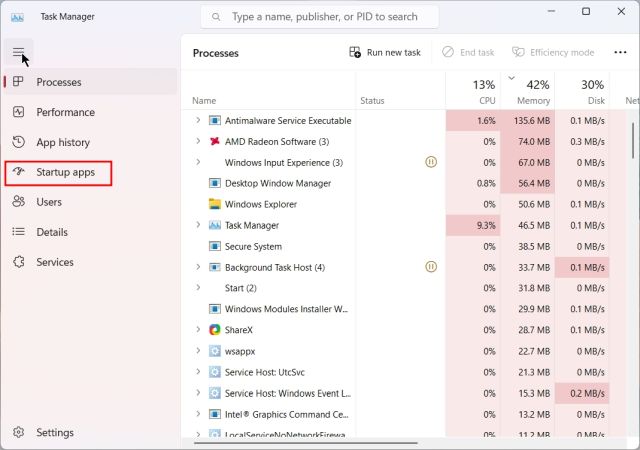
2. Dans cette liste, sélectionnez « msedge.exe » et cliquez sur « Désactiver » en haut à droite. Répétez cette étape pour toutes les autres tâches liées à Edge.
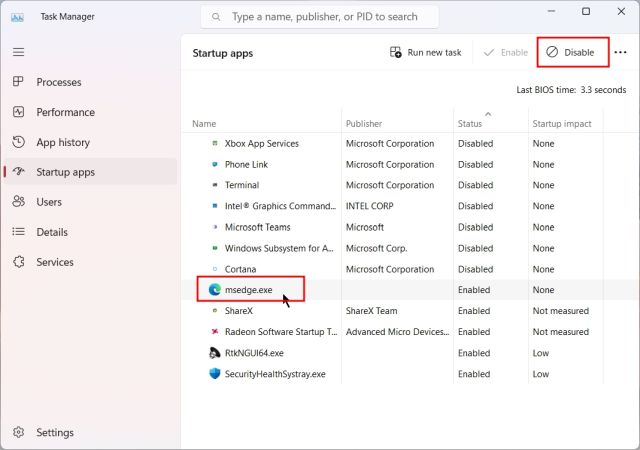
Supprimer Microsoft Edge comme navigateur par défaut
Si Microsoft Edge est votre navigateur par défaut, il bénéficie de certains privilèges système qui lui permettent d’exécuter diverses tâches et services en arrière-plan. Par conséquent, Microsoft Edge pourrait à nouveau ajouter un raccourci sur votre bureau. Il est donc préférable de ne plus utiliser Edge comme navigateur par défaut et de passer à un autre navigateur compatible avec Windows.
1. Appuyez sur les touches « Windows + I » pour ouvrir les paramètres de Windows. Accédez à la section « Applications » dans la barre latérale gauche et cliquez sur « Applications par défaut » dans le volet de droite.
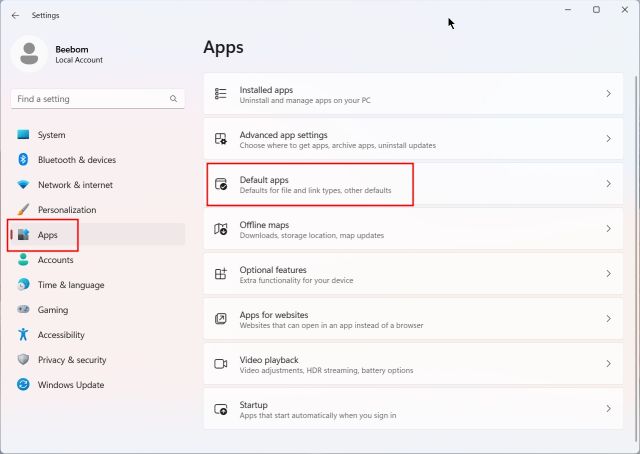
2. Une fois ici, cherchez le programme que vous souhaitez définir comme navigateur par défaut et ouvrez-le. Par exemple, ici je vais choisir Chrome comme navigateur par défaut.
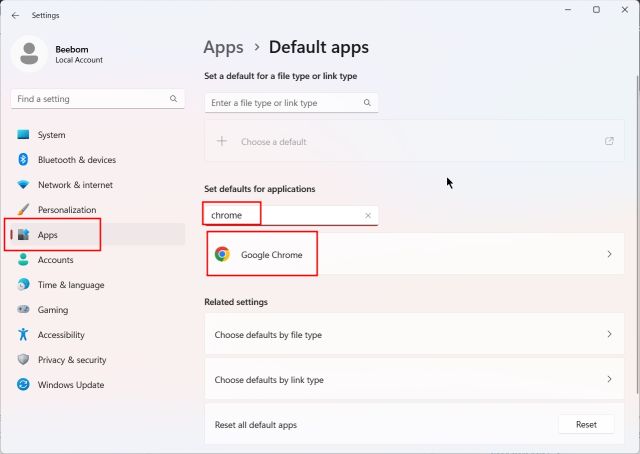
3. Cliquez sur « Définir par défaut » en haut à droite, et c’est terminé. Vous pouvez consulter notre guide sur comment changer le navigateur par défaut dans Windows 11 pour plus d’instructions.
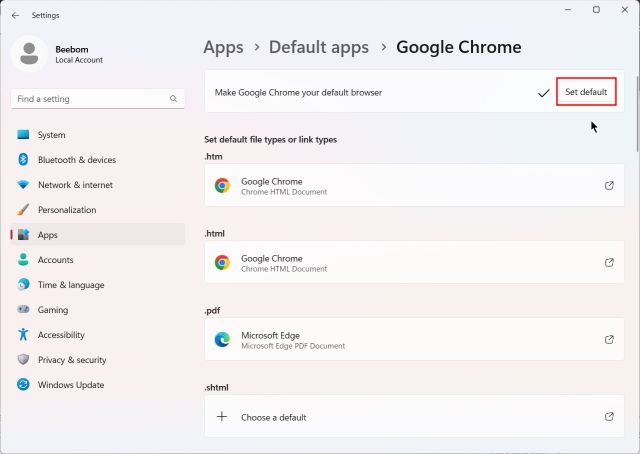
Arrêter les tâches planifiées liées à Edge
Microsoft Edge exécute plusieurs tâches planifiées après la connexion pour vérifier les mises à jour et effectuer d’autres opérations. Au cours de ce processus, il ajoute également un raccourci Edge sur le bureau. Pour empêcher toute exécution d’Edge en arrière-plan, vous devez désactiver ces tâches planifiées. Voici comment faire.
1. Appuyez sur la touche Windows et tapez « planificateur de tâches ». Ouvrez l’application « Planificateur de tâches » à partir des résultats de la recherche.
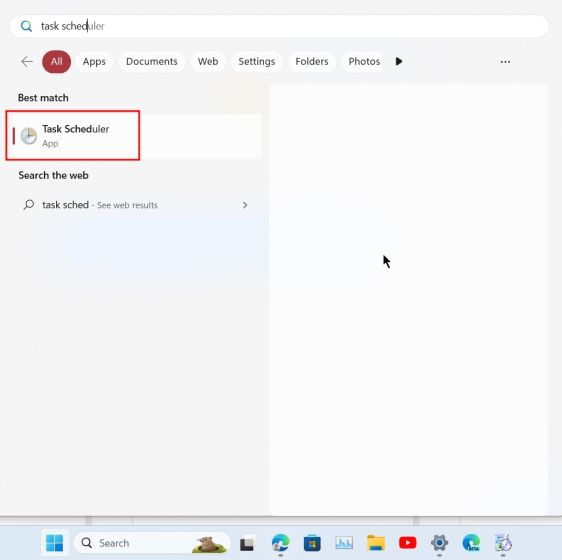
2. Ensuite, développez le menu « Planificateur de tâches (local) » en haut à gauche, puis accédez à « Bibliothèque du Planificateur de tâches ».
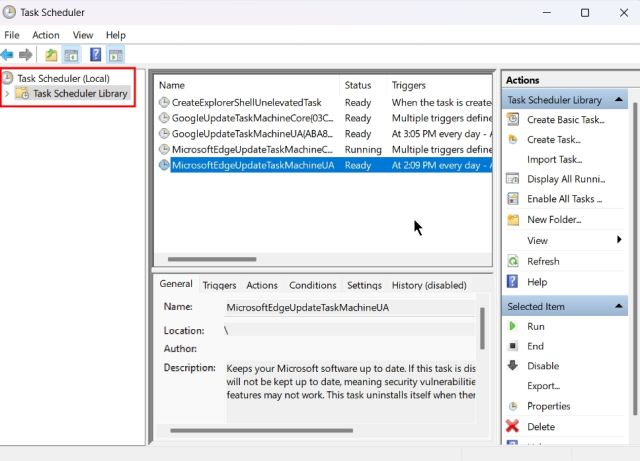
3. Au centre, faites un clic droit sur « MicrosoftEdgeUpdateTaskMachineCore » et désactivez-le.
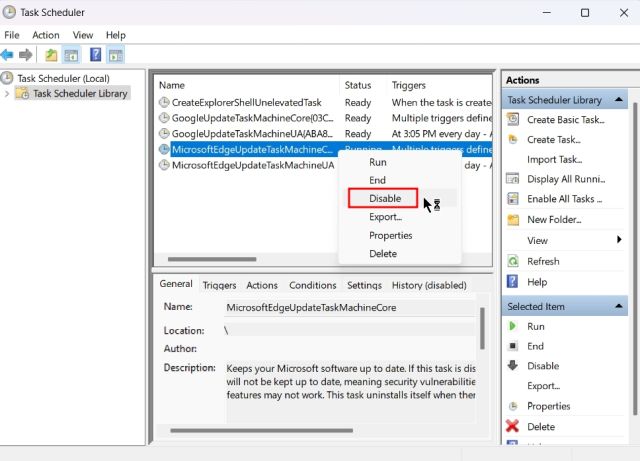
4. De même, désactivez « MicrosoftEdgeUpdateTaskMachineUA ». Cela empêchera toute tâche planifiée d’être exécutée en arrière-plan pour mettre à jour Edge ou ses services.
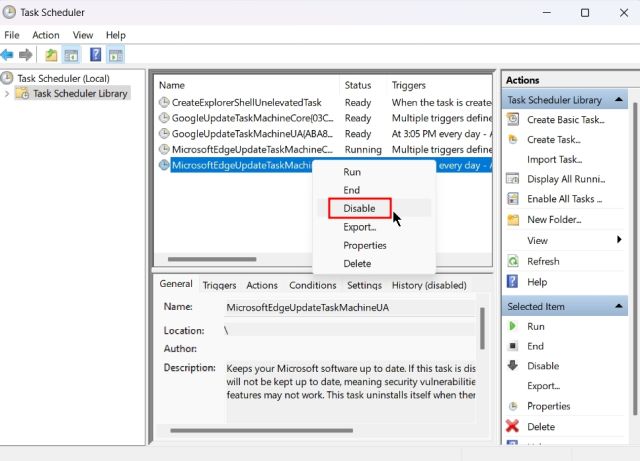
Modifier la stratégie de groupe de Microsoft Edge
Pour empêcher Microsoft Edge de fonctionner seul, nous pouvons aussi utiliser la stratégie de groupe. Celle-ci définit les règles que les programmes et les composants du système doivent suivre. Voici comment faire.
1. Appuyez sur la touche Windows et tapez « gpedit ». Ouvrez l’application « Modifier la stratégie de groupe ».
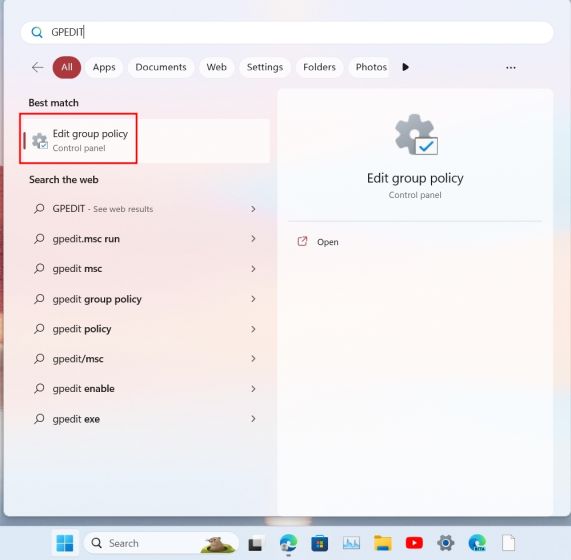
2. Ensuite, développez le menu de gauche : Configuration ordinateur -> Modèles d’administration -> Composants Windows.
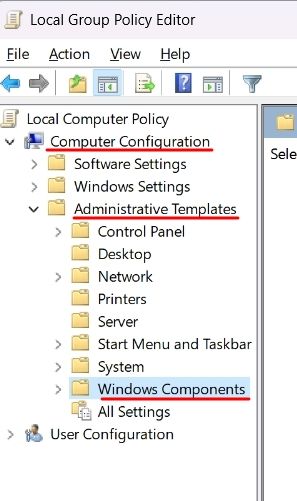
3. Développez « Composants Windows » et accédez à « Microsoft Edge ».
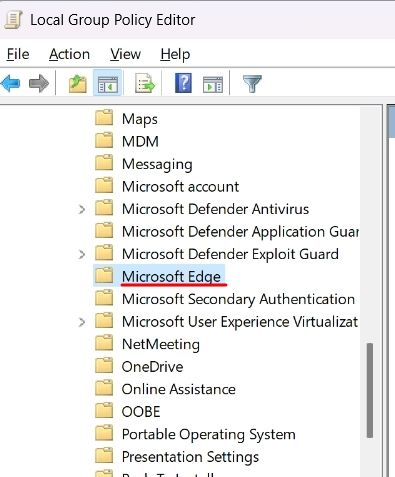
4. Une fois ici, recherchez dans la partie droite « Autoriser Microsoft Edge à se pré-lancer au démarrage de Windows, lorsque le système est inactif et à chaque fois que Microsoft Edge est fermé ».
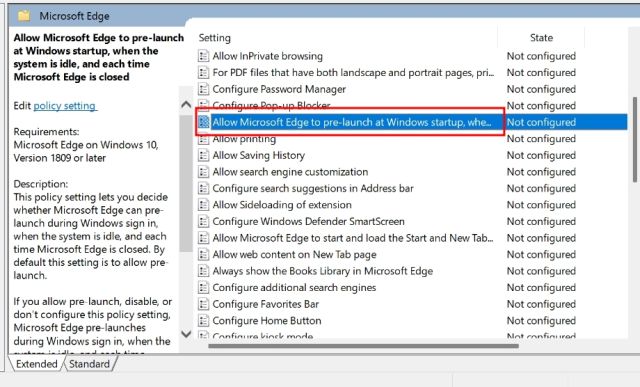
5. Double-cliquez pour ouvrir. Choisissez « Désactivé » et cliquez sur Appliquer -> OK.
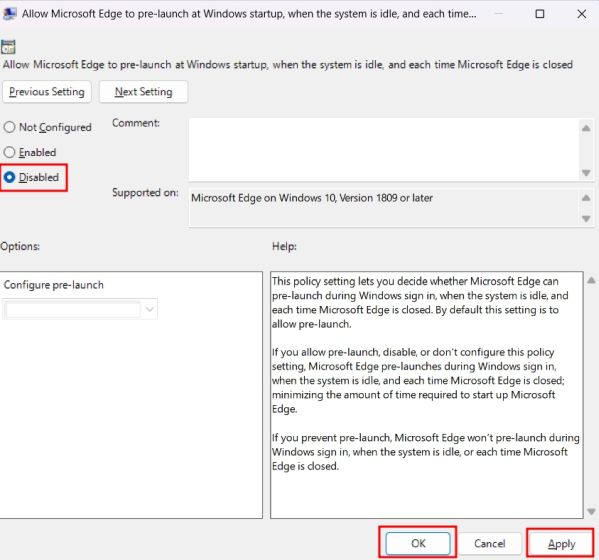
6. De même, recherchez « Autoriser Microsoft Edge à démarrer et à charger la page Démarrer et Nouvel onglet au démarrage de Windows et à chaque fermeture de Microsoft Edge ». Désactivez-le de la même manière. C’est tout. Edge ne fonctionnera plus en arrière-plan même lorsqu’il est fermé et n’ajoutera plus de raccourci sur le bureau.
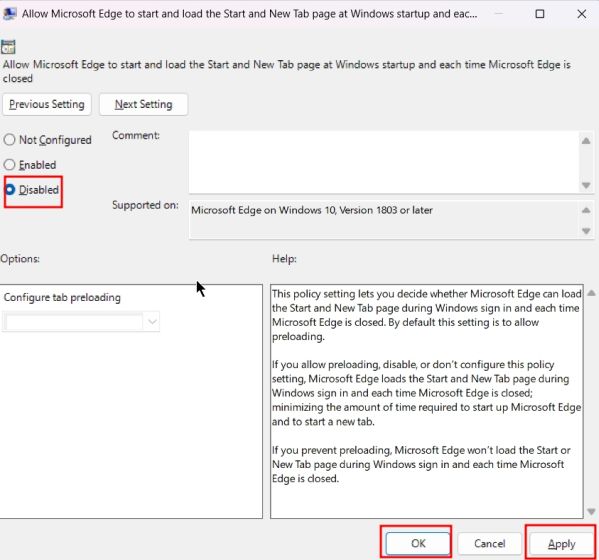
Empêcher Microsoft Edge de créer un raccourci sur le bureau
Voilà comment empêcher le raccourci du navigateur Edge de réapparaître sur le bureau. En désactivant cette fonction via le registre, nous avons bloqué l’exécution de tout service ou tâche planifiée susceptible de créer le raccourci Edge sur le bureau. Nous en avons terminé. Si vous souhaitez essayer la nouvelle fonctionnalité d’écran partagé dans Microsoft Edge, suivez notre guide. Et pour personnaliser davantage Edge pour une navigation plus agréable, consultez notre liste des meilleures astuces et conseils pour Microsoft Edge. Enfin, si vous avez des questions, posez-les dans les commentaires ci-dessous.